vive设置及射线位移
HTC Vive头盔控制器常见故障及解决方法

头戴显示器状态灯号与相关疑难头戴显示器左侧灯号,代表显示器的运作状态1.【绿灯●】运作正常2.【绿灯●】但显示器内没有延伸屏幕–代表屏幕分辨率错误请至(控制面板> 显示> 屏幕分辨率)确认延伸屏幕分辨率为2160x1200,屏幕更新率为90Hz3.【无灯号】电源供应异常确认控制盒为开启状态,控制盒上LED灯为绿色确认控制盒安装方向正确(盒上有PC/VR标示方向)4.【黄灯●】HDMI联机异常确认HDMI线紧密连接(计算机到控制盒、控制盒到头戴显示器)关闭并重新开启控制盒电源5.【蓝灯●】USB联机异常确认USB线紧密连接(计算机到控制盒、控制盒到头戴显示器)尝试将USB线改连接到计算机其他的USB槽6.【红灯●】头戴显示器识别异常排除方式一:确认三合一线路连接方向正确,蓝色HDMI线须在头戴显示器上方。
排除方式二:透过USBDeview移除现有的USB驱动程序移除控制盒与计算机的联机,拔除控制器的接收器执行USBDeview在选单中“Options”里,选择”Display disconnected devices”透过Vendor ID排序连接的USB装置列表找到Vendor ID中编号为28de的装置,选择这些装置右键选单,选择“Uninstall selected devices”关闭USBDeview,重新启动计算机连接控制器与计算机,插上控制器的接收器等待Windows重新安装驱动程序,确认头戴显示器内是否显示正常。
控制器状态与疑难解答1.【无法追踪】当系统追踪不到控制器,VR Monitor中的控制器灯号会闪烁确认控制器在定位器(Base Station)涵盖范围内挥动控制器约五秒若灯号持续闪烁,关闭并重新启动控制器,重复第一步骤若灯号仍持续闪烁,请更换电池(低电量会造成追踪不稳)2.【持续抖动/飘移】控制器在平稳放置时仍不断抖动、甚至飘移可能原因:室内有反光物质,导致定位器光线反射,追踪异常将反光物质(镜子等)遮挡或移除若无法遮挡上方的反光物体(如天花板的屏蔽)请将定位器俯角调整为45到60度,可藉此避开反光物质。
三人行 提高HTC Vive清晰度提高+帧数监测的设置方式
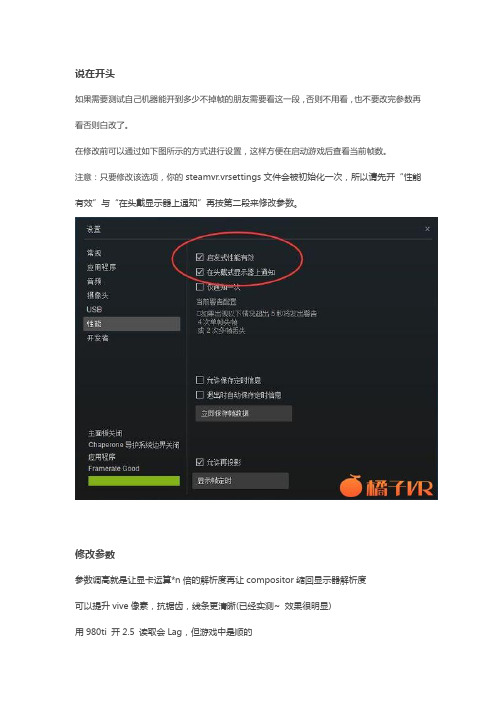
说在开头如果需要测试自己机器能开到多少不掉帧的朋友需要看这一段,否则不用看,也不要改完参数再看否则白改了。
在修改前可以通过如下图所示的方式进行设置,这样方便在启动游戏后查看当前帧数。
注意:只要修改该选项,你的steamvr.vrsettings文件会被初始化一次,所以请先开“性能有效”与“在头戴显示器上通知”再按第二段来修改参数。
修改参数参数调高就是让显卡运算*n倍的解析度再让compositor缩回显示器解析度可以提升vive像素,抗锯齿,线条更清晰(已经实测~ 效果很明显)用980ti 开2.5 读取会Lag,但游戏中是顺的参数1.5-1.8 玩起来平顺,感觉比较不操电脑电脑够好可以测试开2.0以上1.去Steam 的预设C:/Program Files(x86)/Steam根据不同系统可能有以下位置变化(A)Program Files/Steam/Config(B)Program Files(x86)/Steam/Config(C)ProgramData/Steam/Configby:依然找不到的在文件夹选项内-取消-隐藏受保护的系统文件2.进入config资料夹3.找steamvr.vrsettings用记事本打开4.在底下有一栏steamvr加入参数"renderT argetMultiplier": 2.5 (可以改1.5~3.0 看自己电脑效能)-------------------------------------------------- ---------------------范本:"steamvr" : {"allowReprojection" : true,"background" : "C:\\Program Files (x86)\\ViveSetup\\Updater\\viveNight.png",这里可能有的人有好几行不同的代码或者和本模板一样,无视即可。
VR眼镜如何调整最适合自己的焦距和IPD?(十)

VR眼镜如何调整最适合自己的焦距和IPD?近年来,虚拟现实(Virtual Reality,以下简称VR)技术的快速发展,让VR眼镜成为了人们追求沉浸式体验的热门设备。
然而,即使是最先进的VR眼镜,如果不进行适当的调整,就可能导致使用者出现眩晕、头晕等不适感。
因此,了解如何调整VR眼镜的焦距和IPD (Interpupillary Distance,即瞳距)对于获得最佳的视觉效果和舒适度至关重要。
一、焦距的调整焦距是指眼睛观看物体时所能够聚焦的距离。
VR眼镜中,焦距的调整是为了使用户眼睛能够舒适地聚焦到眼镜内的屏幕上。
一般来说,常见的VR眼镜具备调节焦距的功能,用户可以根据自己的需求进行调整。
那么,如何调整焦距呢?首先,戴上VR眼镜,调整VR眼镜上的焦点调节按钮,观察眼睛是否能够轻松聚焦到屏幕上的内容。
如果出现眼睛不适或者无法清晰地看到图像的情况,可以适当调整焦距。
一般来说,将焦点调整至与自己眼睛近视度数相近的位置,可以获得较好的效果。
此外,对于使用者眼睛度数差距较大的情况,一些高级VR眼镜也提供了独立调节左右眼焦点的功能。
这样,用户可以根据自己的需求分别调整两侧的焦距,进一步提升观看体验。
二、IPD的调整IPD是指两只眼睛瞳孔中心之间的距离。
不同的人拥有不同的IPD 值,因此调整VR眼镜的IPD非常重要。
如果IPD不正确,将导致眼睛的视觉主轴与VR眼镜的成像主轴不一致,进而产生眩晕、头晕等不适感。
大多数VR眼镜都设计有IPD调节功能。
用户可以根据自己的瞳距尺寸进行调整。
一般来说,找到VR眼镜上的IPD调节按钮,按照眼镜说明书的指导将IPD调节至与自己的瞳距相近的位置。
这样调整后,用户的瞳孔中心与VR眼镜的镜头成像主轴基本吻合,能够获得较为清晰的视觉效果,并避免不适感的出现。
三、其他调整技巧除了焦距和IPD的调整,还有一些其他技巧可以帮助用户获得更好的VR体验。
首先,合理调整VR眼镜的紧固度。
如果紧固过紧,可能会对头部血液循环产生影响,造成头晕;如果松弛过度,可能会导致眼镜歪斜,影响视觉效果。
VR眼镜如何调整最适合自己的焦距和IPD?(二)

VR眼镜是一种虚拟现实设备,通过将用户置于一个全新的虚拟环境中,提供身临其境的感觉。
然而,不同人的眼睛视力和头部尺寸各异,因此如何调整VR眼镜的焦距和IPD(瞳距间距)对每个人来说都是至关重要的。
首先,我们来谈谈焦距的调整。
焦距的调整是为了确保VR眼镜的显示画面清晰可见。
对于近视者而言,可以通过调大焦距来使画面更清晰;而对于远视者,则需要调小焦距。
一般来说,VR眼镜都有一个或多个焦点调节钮,可以根据自己的视力情况适当调整。
使用者可以参考自己平时配戴眼镜的度数,逐步调整焦点,直到画面变得清晰。
其次,我们需要了解如何调整IPD。
IPD是指双眼的瞳距间距,也就是眼睛的宽度。
调整VR眼镜的IPD可以确保用户在虚拟现实环境中获得更逼真的体验。
不同的人可能有不同的IPD,因此调整IPD对于获得最佳的视觉效果非常重要。
一些高端VR设备已经配备了IPD调节功能,用户可以根据自己的实际需要来调整。
一般来说,IPD会在设置选项中提供一系列数值供用户选择,用户只需找到自己的IPD数值并进行调整即可。
此外,还有一些其他因素需要考虑。
首先是舒适度。
佩戴VR眼镜一段时间后,可能会感到不适或眩晕。
这可能与眼镜的重量、贴合度以及背光和刷新率等因素有关。
使用者可以根据自己的感受适当调整这些参数,以提高佩戴的舒适度。
其次是视觉保护。
长时间佩戴VR眼镜可能对眼睛造成一定的压力,因此需要适当控制使用时间。
此外,在使用VR眼镜时,经常休息并进行眼部放松训练也是很有必要的。
最后,我想强调的是,调整VR眼镜的焦距和IPD是一个个体化的过程。
每个人的眼睛都不同,因此对于每个人来说,最适合自己的眼镜调整方法也会有所不同。
因此,建议使用者根据自己的情况进行逐步调整和尝试,找到最佳的设置参数。
同时,选择适合自己的VR眼镜也是非常重要的,可以根据自己的需求和预算选择合适的设备。
总之,通过适当调整焦距和IPD,可以提高VR眼镜的使用体验,并获得更好的视觉效果。
htc vive 中文说明书

6. 为每个激光定位器接上电源线。
4
5
6
更新激光定位器固件
1. 在电脑上,打开 SteamVR 应用程序。 2. 如果看到 图标,请将鼠标置于其上,查看固件是否已过期。若是,请单击更新激光定
位器固件。 3. 将激光定位器的电源适配器拔下,然后小心拆下激光定位器。 4. 通过 micro-USB 数据线,将激光定位器连接到电脑上的 USB 端口,一次仅可连接一个。 5. 按住激光定位器背面的频道按钮,同时接上激光定位器的电源适配器。
1. 将头戴式设备向下戴到眼睛的位置。 2. 将滑带绕到头部后方并调整,以便头戴式设备贴合且舒适地固定于头部。 3. 确保线缆穿过头戴式设备背面的护套,并且垂挂于您的背后。
8 硬件和产品护理
调整头戴式设备上的镜头距离
如果您佩戴尺寸较大的验光眼镜或者睫毛较长,可能需要增加镜头与您面部的距离。请只在需要 时增加此距离,因为镜头距离眼睛越近,您在佩戴头戴式设备时的视野越好。
用户指南
2 目录
目录
硬件和产品护理
打开包装
4
Vive 头戴式设备
5
串流盒
14
Vive 操控手柄
16
激光定位器
18
产品护理
22
游玩区
什么是游玩区?
24
规划游玩区
24
选择游玩区
25
首次设置 Vive
26
验证设置
28
Vive 体验
启动 Vive 系统
29
关闭 Vive 系统
29
系统主控面板
29
Vive 选项卡
,然后选择设备 > 配对操控手
将挂绳装在操控手柄上
HTC Vive Pro 快速入门指南说明书

HTC Vive Pro Quickstart GuideVR Expert*****************Demkaweg 11 030 71161583555HW, UtrechtIn the box●1x HTC Vive Pro Headset ●2x Controller 2.0●2x Lighthouses ●1x Linkbox 2.0●1x DisplayPort Kabel ●1x USB cable ●1x Headset cable connector ●1x Power cable ●2x Power Adapters for controllers ●2x Micro USB Cable ●2x Power Adapter for Lighthouse ●1x Sync cable ●2x Lanyard HardwareBefore you start ●Do not allow the lenses to come in contact with periods of direct sunlight . This will permanently damage the screen and does not fall under warranty. ●Make sure your computer is compatible with the HTC Vive or you will not be able to start. You can check your compatibility here: https:///eu/support/vive/ca tegory_howto/how-to-check-if-pc-meet s-system-requirements.html Headset button Lens adjusterMenu buttonTrack padSystem buttonGrip buttonSystem buttonTrack padTrigger Menu buttonHow to install1.Start your computer.2.Download and install the VIVE software. (https:///us/setup/)3.Download and install Steam. (https:///about/)4.Create a VIVE account and log in.5.Create a Steam account and log in.6.Download and install the Steam VR application from the Steam shop.7.Install the Lighthouses by plugging in the power adapters.8.Connect the Headset with linkbox via the headset cable connector (With thetriangle markup).. Then connect the linkbox with the Computer through the corresponding cables.a.Put the USB-C Cable into a USB 3.0 port of the Computer andlinkboxb.Insert the DisplayPort cable into the DisplayPort port on yourcomputer’s graphics card.c.Put the Power cable connect to the linkbox into the power socket.9.Turn on the Linkbox by clicking on the blue button at the Linkbox10.Connect the Controller by holding in the menu buttons. Paia.Start Steam VR.b.Click on the hamburg icon in the Steam VR window.c.Go to devices.d.Go to “Pairing Controller”.e.Follow the instructions.11.If small exclamation marks appear on the icons in the SteamVR window:a.The device should have a software update available and youshould update the device.b.Click on the hamburger icon.c.Go to devices.d.Go to “Actualise devices”.12.If the headset, controller and lighthouses are connected, follow theinstructions in the device. .13.You are ready to go - Enjoy the ride!.Main Menu in the device●Taskbar of the menu. (in the middle of the screen)Here you will find the most common applications like(Topsteamvr Apps - Environment- screenshots)●Sidebar. (On the left side of the screen)Here you will find social events like friends.(Rooms- Recent apps and Steam apps)How to download applications from the HTC Vive store●Click on the “Steam menu” button on your controller.●Click on “Store” in the HTC Vive main menu.●Search for the desired application in the store or search for it manually withthe search function. (Navigate -> Search)●Click on the application and then press download or buy.●The application will then appear in your library.Controllers●Menu buttonPress this button to start a shortcut menu. You will find the tutorial and settings here.●TrackpadWith the trackpad you will be able to select through the menu in the device●Menu buttonThis is the button for Steam. Here you will be able to search and download apps from Steam.●Trigger buttonTo confirm your choices and scale your room●Grip buttonChoose another skin for your controller.。
路创 Vive 应用指南 - 经济实惠的无线照明控制解决方案说明书
Vive 应用指南简介路创概览 . . . . . . . . . . . . . . . . . . . . . . . . . . . .2节能照明控制策略 . . . . . . . . . . . . . . . . . . . . .2如何设计系统 . . . . . . . . . . . . . . . . . . . . . . . . .4如何使用本指南 . . . . . . . . . . . . . . . . . . . . . . .6Vive 局部解决方案布局 . . . . . . . . . . . . . . . . .8使用接线盒 . . . . . . . . . . . . . . . . . . . . . . . . . .10使用配线箱 . . . . . . . . . . . . . . . . . . . . . . . . . .11应用开放式办公室开关 . . . . . . . . . . . . . . . . . . . . . . . . . . . . . . .12调光 . . . . . . . . . . . . . . . . . . . . . . . . . . . . . . .14私人办公室开关 . . . . . . . . . . . . . . . . . . . . . . . . . . . . . . .16调光 . . . . . . . . . . . . . . . . . . . . . . . . . . . . . . .18会议室开关 . . . . . . . . . . . . . . . . . . . . . . . . . . . . . . .20调光 . . . . . . . . . . . . . . . . . . . . . . . . . . . . . . .22场景 . . . . . . . . . . . . . . . . . . . . . . . . . . . . . . .24洗手间开关 . . . . . . . . . . . . . . . . . . . . . . . . . . . . . . .26调光 . . . . . . . . . . . . . . . . . . . . . . . . . . . . . . .28自动冲洗 . . . . . . . . . . . . . . . . . . . . . . . . . . .30教室开关 . . . . . . . . . . . . . . . . . . . . . . . . . . . . . . .32调光 . . . . . . . . . . . . . . . . . . . . . . . . . . . . . . .34走廊独立 . . . . . . . . . . . . . . . . . . . . . . . . . . . . . . .36走廊恒亮 . . . . . . . . . . . . . . . . . . . . . . . . . . .38休息室调光 . . . . . . . . . . . . . . . . . . . . . . . . . . . . . . .40D为何选择路创? 路创是一家致力于为客户提供高价值解决方案的全球化企业。
vive的常见问题与解决方法
关于HTC Vive的常见问题与解决方法常见错误代码1、(Error 108) Headset not found/(错误 108)未找到头戴式显示器屏幕会出现错误信息(错误 108),或者头显的红灯会闪烁。
这通常是由于USB 或驱动问题造成。
可能的修复方案:首先,请确保头显正确插入。
确保头显上的电源、USB和HDMI线插入接线箱的正确插槽中,然后接线盒的USB和HDMI线应插入PC,电源线则插入电源插座。
正确插入后,头显上的LED灯应为绿色,这表示已准备好使用。
如果所有东西都已正确插入,但头显却没有正常打开,请尝试其他插座。
如果问题仍然存在,你可以尝试其他方法:重启头显在steamVR中右键单击头显图标,然后选择重新启动Vive头显。
等待重新启动完成。
重启接线盒关闭SteamVR。
拔下接线盒PC一侧的电源和USB线(非橙色一侧)。
等待几秒钟。
几分钟后,将电源线和USB线插回到接线盒中。
如果你在任务栏中看到驱动程序正在安装的通知,请等待它完成。
重新启动SteamVR。
请记住,你可能需要多次重复此过程,这样错误信息才会停止显示。
重启电脑退出SteamVR并重启电脑。
使用不同的USB端口有时候使用USB 3.0和3.1端口可能会导致错误。
在这种情况下,请尝试使用USB 2.0端口。
如果在尝试所有可能的USB端口后仍无法连接,请尝试以下步骤重置USB设备。
从PC上拔下连接线。
依次选择“SteamVR”>“Settings(设置)”>“General(常规)”,同时确保“Developer Settings(开发人员设置)”复选框已被选中。
单击侧边栏中的“Reset(重置)”。
仔细检查连接盒的USB线是否已经从PC上拔下。
单击“Remove all SteamVR Devices(删除所有SteamVR设备)”,然后在弹出窗口中单击“Yes(是)”。
退出SteamVR,将连接盒插回PC,然后重启SteamVR。
HTC VIVE Pro 使用手冊说明书
HTC VIVE Pro使用手冊HTC VIVE Pro安裝方式:★提醒:HTC VIVE Pro需要一定程度的電腦規格才能有最佳體驗效果1.將兩個雷射定位器分別安裝至腳架的旋夾上,並將電源線插進定位器後面從左數來第一個插孔。
2.將腳架放至適當的位置,按下定位器後面的按鈕打開電源,若有反應的話,定位器的正面會亮起綠燈。
3.將標有L1、L2、L3標籤的傳輸線插在VIVE串流盒上寫著「PC」那一面的插孔,L1、L2的另一側插至電腦主機,L3則插在插座。
4.拿出頭戴式顯示器,將連接的傳輸線插在VIVE串流盒上相對應的插孔。
5.拿出VR操控手把,可以先按下正面最下面的按鈕(兩個正方形疊在一起的圖樣)確認是否有電量,若有電量會亮起藍燈。
若無電量,可以拿出在同一盒子裡,標有C1標籤的傳輸線以及轉接頭進行充電。
6.以上的VR裝置都安裝完成後,可以透過電腦安裝SteamVR,並下載你有興趣的VR遊戲或應用程式,即可體驗虛擬實境。
HTC VIVE Pro無線模組安裝方式:★ 提醒:在進行無線模組的安裝前,須先將電腦關機。
1.電腦關機後,拔下電腦電源線以及其他傳輸線,並打開電腦的護蓋。
2.將寫有PCIe WiGig Adapter的盒子打開,並將裡面的PCIe WiGig 卡拿出安裝至電腦主機板可用的PCIe插槽中。
⮚在部分情況下,不同的主機板品牌可能會發生相容性的問題。
問題發生時,請嘗試其他 PCIe 插槽。
3.將電腦保護蓋蓋好,重新插回電源線以及傳輸線。
4.從寫有Wireless Adapter的盒子最下層拿出無線串流盒(外觀是一個小型圓筒),並將其連接至PCIe WiGig 卡。
5.將PCIe WiGig Adapter盒子中隨附的固定夾旋入無線串流盒底部,然後將固定夾夾至電腦螢幕上緣,無線串流盒的連接傳輸線則插至電腦後面相對應的插孔。
6.開啟電腦後,首先將頭戴式顯示器靠近眼睛的臉部靠墊和接頭室護蓋拆下,把原本附在頭戴式顯示器的傳輸線拔下,換上Wireless Adapter Attachment Kit盒子中較短的傳輸線。
HTC vive使用指南 ppt课件
1.硬件准备
• HTC: • 头戴VR显示器x1、头戴入耳式耳机x1 • 手持体感手柄x2、方形黑色定位器x2 • 信号连接盒x1 • hdmi连接线x1、音频转接线x1、眼镜电源转接线x1 • 定位器电源线x2、定位器数据线x2、手柄充电器x2
3
1.硬件准备
• 其他:可供悬挂外设的三脚架x2(或可钉在墙上的挂钩)
5
2.软件准备
• PC: • Windows 7 SP1或者更高版本(推荐win10) • HTC驱动:官网下载以下两个软件,安装并更新:
安装完成后
6
2.软件准备
• 游戏平台:Steam的Steam VR,或VIVE。
7
3.设备安装
8
3.设备安装
9
3.设备安装
10
3.设备安装
11
3.设备安装
• 搭建环境规模如下图
定位器: 2米以上,高于人高 俯角30-40° 对角线五米内 构成方形区域4x4米内
22
4.搭建及设置
• PC显示器右下角显示设备就绪状态。 • 确认头戴显示器和定位器已经就绪。
23
4.搭建及设置
• 点击黑框左上角扩展按钮
•
→运行房间设置
• 开启手柄:
• 长按手柄的系统按钮开启手柄。
12
3.设备安装
13
3.设备安装
14
3.设备安装
15
3.设备安装
16
3.设备安装
17
3.设备安装
• 安装头戴式VR眼镜 • 分别连接HDMI线、电源线、USB数据线到linkbox(连接盒) • 上。
Linkbox(连接盒)
头戴眼镜
HDMI接口
